source insight设置背景色的方法
浏览:11日期:2023-10-13 10:23:35
在我们的生活中有很多用户会需要用到一些编程工具,source insight就是一款非常好用的编程工具,它可以支持编辑多种语言的代码,相信很多用户在使用软件的时候都会有一个习惯,那就是根据自己的喜好来设置软件的样式,包括字体大小以及背景颜色等参数,很多用户是喜欢更改这个软件背景颜色的,也有用户不知道在source insight这款软件中要怎么设置背景颜色,那么接下来小编就跟大家分享一下具体的操作方法吧,希望这篇方法教程能够对大家有所帮助。
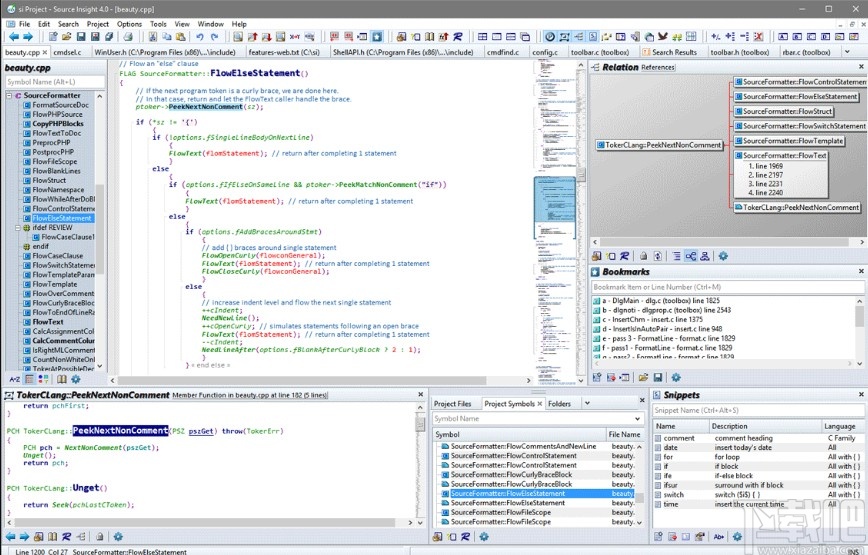
1.首先第一步,我们打开软件之后,在界面上方点击Options这个选项设置,在出现的选项列表中找到preference这个选项并点击。
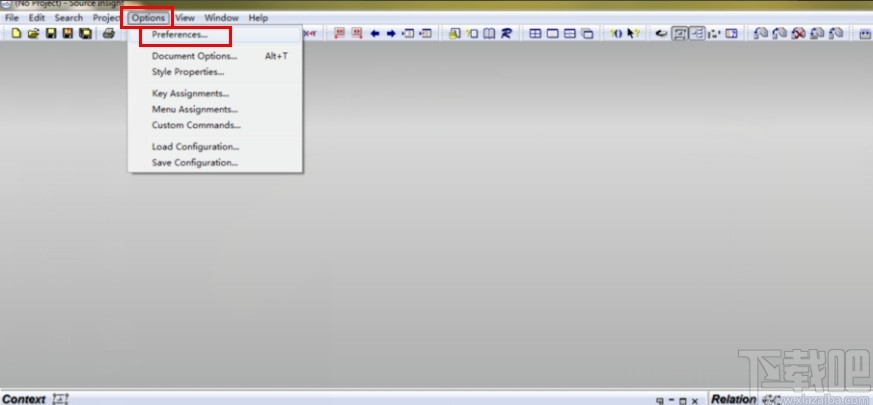
2.点击打开Preference这个界面之后,在其中点击切换到Colors这个选项之后,找到windows background选项选中之后,点击右边的Color这个按钮即可。
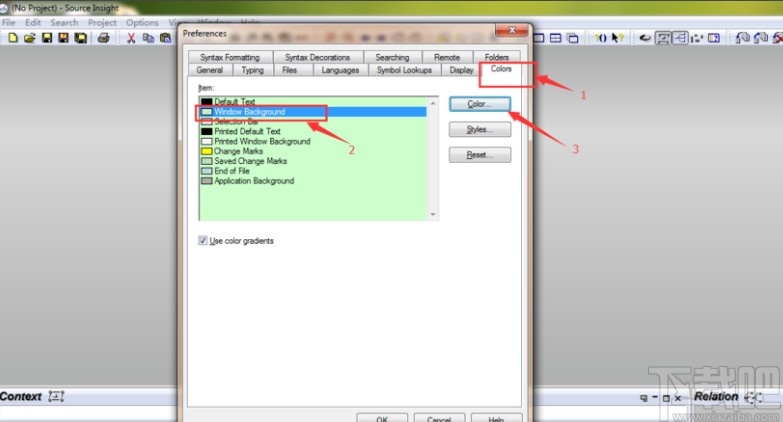
3.点击这个color颜色选项之后,在出现的选择颜色的界面中,根据自己的需要调整好颜色之后,点击OK按钮确认保存颜色的设置即可。

4.点击OK按钮确认修改颜色之后,我们就可以看到软件界面发生的颜色背景变化了,如下图中所示。
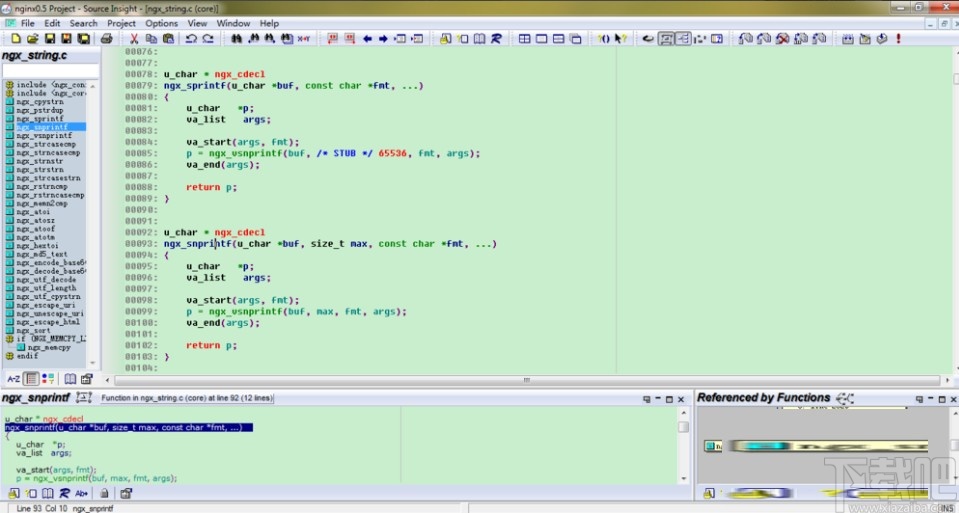
使用上述教程中的操作方法我们就可以在使用source insight这款软件的时候设置软件的背景颜色了,有需要的朋友赶紧试一试这个方法吧,希望这篇教程能帮到大家。
标签:
source insight
代码编辑器
相关文章:
- 排行榜

- 微信群相册怎么建立
- 1. 手机qq登录记录怎么查询
- 2. 编程猫背景音乐怎么更改
- 3. 剪映贴纸怎么跟着遮挡部位走
- 4. 微信朋友圈怎么看访客记录?
- 5. 企业微信添加好友怎么直接通过
- 6. 233乐园实名认证方法
- 7. 企业微信请假怎么撤回
- 8. 多看阅读广告怎么关
- 9. 微信撤回的聊天记录怎么恢复
- 10. bongocat猫咪键盘怎么全屏
 网公网安备
网公网安备